Instagramda oluşturulan AI karakteri nasıl silinir

Instagram'da herhangi bir AI karakteri kullanmanıza gerek yoksa, onu da hızlıca silebilirsiniz. İşte Instagram'da yapay zeka karakterlerini kaldırma rehberi.
Windows cihazınızdaki Intel işlemci nesli hakkında bilgi edinmek sadece birkaç tık uzağınızda. Bu yazımızda WebTech360 sizlere işlemci hakkında bilgi edinmenin yollarını gösterecek ve parametreleri açıklayacaktır. Ayrıntılı bilgisayar yapılandırmasını nasıl görüntüleyeceğinizi bilmek istiyorsanız, şu makaleye başvurabilirsiniz: Bilgisayarların ve dizüstü bilgisayarların yapılandırmasını ve donanım bilgilerini kontrol etmenin 4 basit yolu
1. Sistem Ayarlarını kullanarak Intel işlemci neslini nasıl kontrol edebilirim?
Windows'ta Intel işlemci neslinizi Sistem Ayarları aracılığıyla hızlıca kontrol edebilirsiniz. Bunu yapmak için Ayarlar'ı açın .
Ayarlar penceresinde Sistem seçeneğine tıklayarak açın. Daha sonra sağ panelde aşağı doğru kaydırın ve Sistem Bilgilerinizi görmek için Hakkında'ya tıklayın.
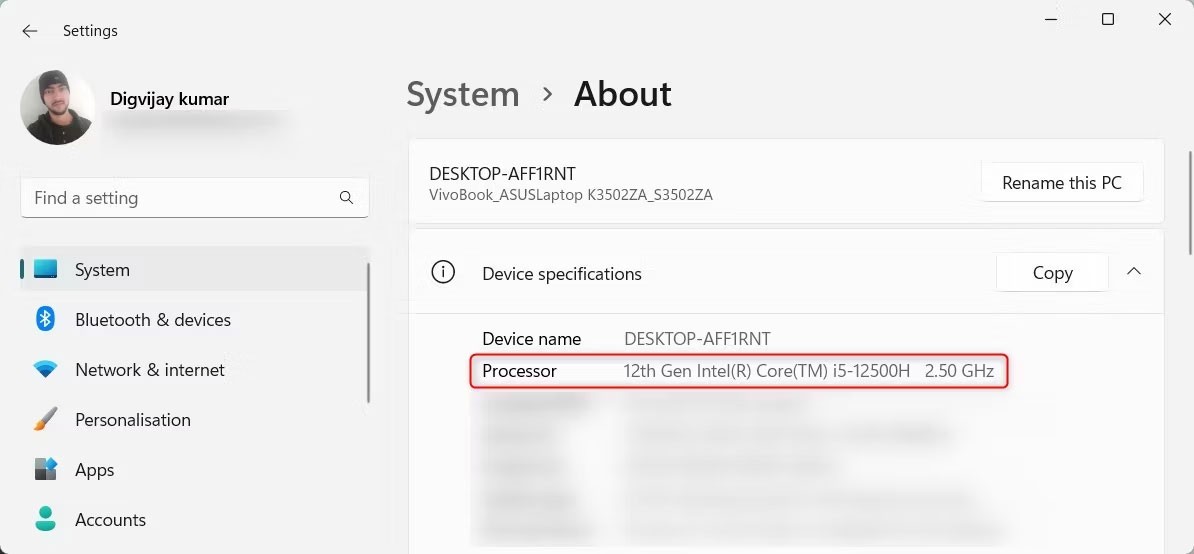
Burada işlemci adını ve Intel işlemci neslini bulacaksınız. Ayrıca RAM ve işletim sistemi sürümü gibi ek özellikleri de buradan kontrol edebilirsiniz.
2. Aygıt Yöneticisi'ni kullanarak Intel işlemci neslini nasıl kontrol edebilirim?
Intel işlemci neslinizi kontrol etmenin bir diğer yolu da Aygıt Yöneticisi'ni kullanmaktır . Bunu yapmak için Başlat'a sağ tıklayın ve seçenekler listesinden Aygıt Yöneticisi'ni seçin. Aygıt Yöneticisi penceresinde farklı aygıt ve donanımların bir listesini bulacaksınız. Intel işlemci adını ve neslini görmek için İşlemciler bölümünü genişletin .
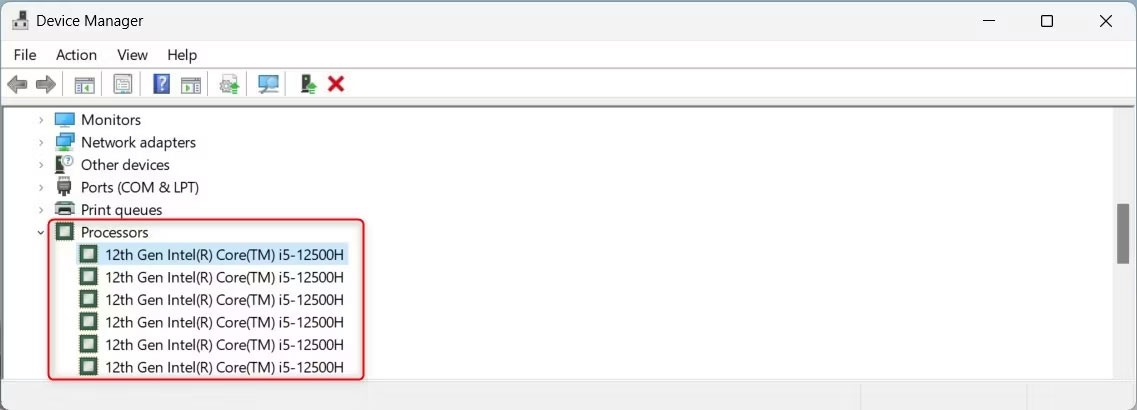
Burada ayrıca donanım kimliği, üretici ve sürücü sağlayıcısı gibi diğer ayrıntıları da kontrol edebilirsiniz. Bunları görmek için işlemcinize sağ tıklayın ve Özellikler'i seçin . Daha sonra Ayrıntılar sekmesine geçin ve Özellik açılır menüsüne tıklayın .
3. Sistem Bilgisi aracını kullanarak Intel işlemci nesli nasıl kontrol edilir
Kapsamlı bir sistem raporu almak için Sistem Bilgileri aracını kullanabilirsiniz. Bu araç Intel işlemci nesil bilgisi sağlamaktan daha fazlasını yapar. Yüklü sürücüler, sistem modeli, BIOS sürümü, Windows sürümü, bellek vb. hakkında ayrıntılı bilgi sağlar.
Bu aracı açmak için Windows arama çubuğuna Sistem Bilgileri yazın. Daha sonra arama sonuçlarından seçin. Ayrıca Win + R tuş kombinasyonunu kullanarak Çalıştır komutunu açabilir , msinfo32 yazıp Enter'a basabilirsiniz .
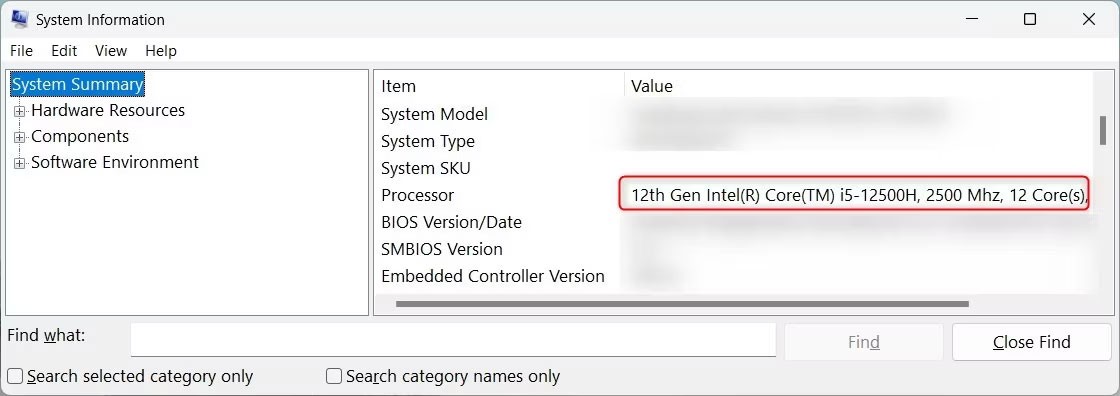
İşlemcinizin adı sağ paneldeki Sistem Özeti bölümünde yer almaktadır.
4. Dosya Gezgini'ni kullanarak Intel işlemci nesli nasıl kontrol edilir
Windows Dosya Gezgini'ni kullanıyorsanız, Intel işlemci neslinizi de buradan kontrol edebilirsiniz. Intel işlemci neslinizi doğrudan Dosya Gezgini penceresinden kontrol edebilirsiniz.
Bunu yapmak için sol panelden Bu Bilgisayar'a tıklayın ve ardından Özellikler'i seçin .
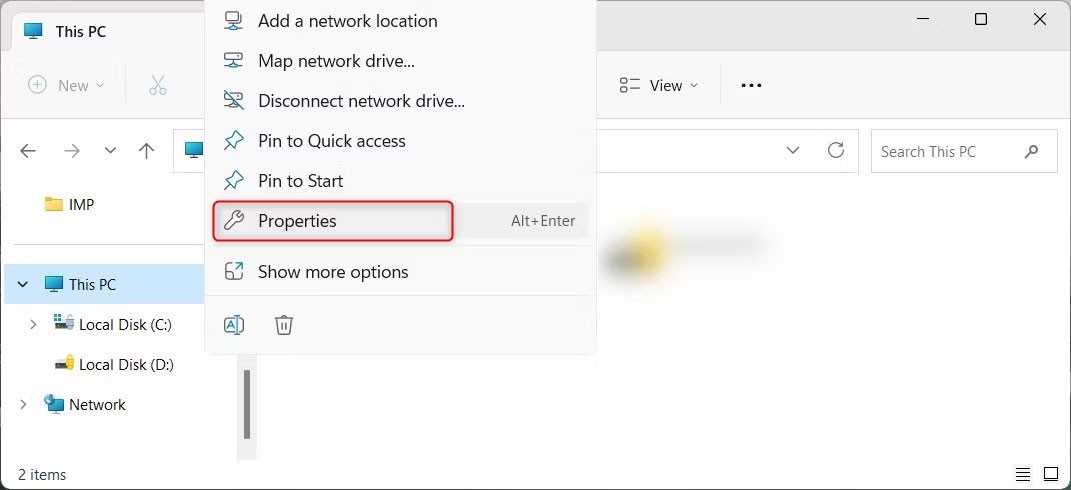
Intel işlemci neslini Cihaz özellikleri bölümünde bulabilirsiniz .
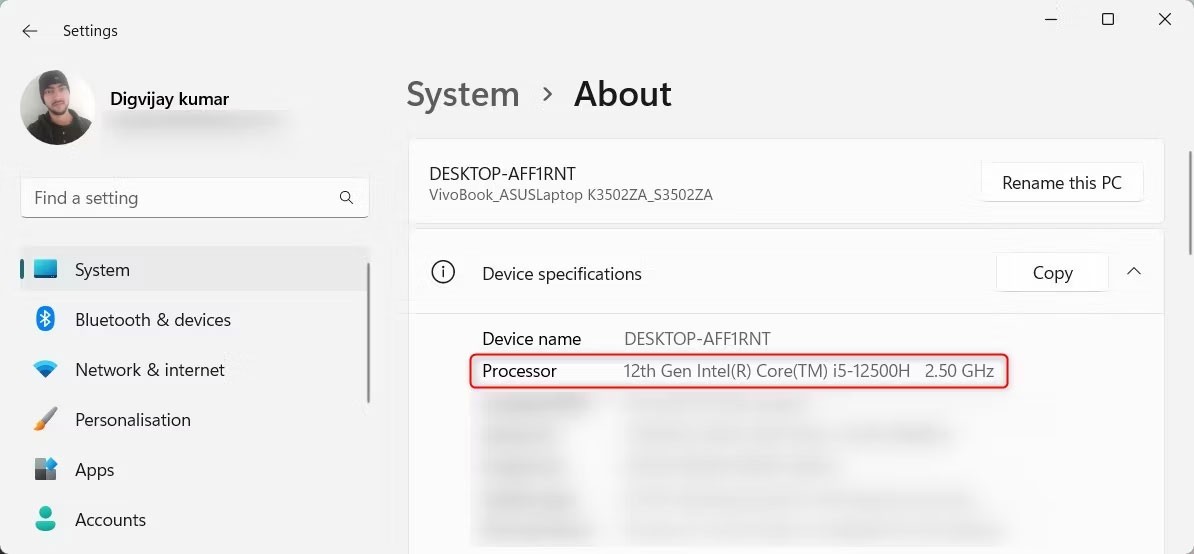
Bu ekranda ayrıca Windows sürümü, işletim sistemi yapısı, sistem türü ve diğer ayrıntılar da görüntülenir.
5. Görev Yöneticisi'ni kullanarak Intel işlemci nesli nasıl kontrol edilir
Görev Yöneticisi , bilgisayarınızda hangi programların ve hizmetlerin çalıştığını gösteren yerel bir Windows aracıdır. Açmak için görev çubuğunda boş bir alana sağ tıklayın ve açılan menüden Görev Yöneticisi'ni seçin. Alternatif olarak, doğrudan açmak için Ctrl + Shift + Esc tuşlarına basabilirsiniz .
Görev Yöneticisi penceresinde İşlemler, Performans, Uygulama geçmişi vb. gibi birçok sekme göreceksiniz. Performans sekmesine tıklayın ve CPU bölümünü genişletin .
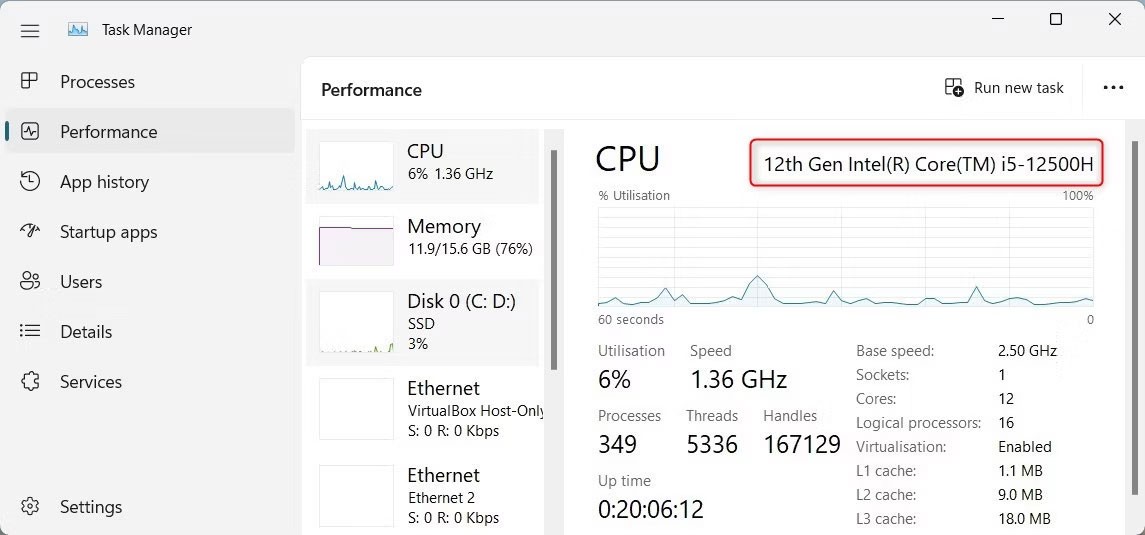
Burada işlemci adını ve Intel işlemci neslini bulacaksınız. Örneğin, 12. Nesil Intel(R) Core(TM) i5-12500H görüyorsanız, 12. Nesil Intel Core i5 işlemciniz var demektir.
6. DirectX Tanılama Aracı kullanılarak Intel işlemci nesli nasıl kontrol edilir
DirectX Tanılama Aracı, sistem donanımı ve yapılandırması hakkında ayrıntılı bilgi sağlayan bir başka Windows yardımcı programıdır. Bu araç DirectX ses ve görüntü sorunlarını gidermek için tasarlanmıştır, ancak Intel işlemci neslinizi de kontrol edebilirsiniz.
Bu aracı açmak için Başlat'a sağ tıklayın ve Çalıştır'ı seçin . Giriş alanına dxdiag yazın ve Tamam'a tıklayın veya Enter'a basın. Bu komut DirectX Tanı Aracını açar.
DirectX Tanılama Aracı penceresinde Sistem sekmesine tıklayın . Sistem Bilgileri bölümünde İşlemci satırını arayın , işlemcinizin adını ve neslini bulacaksınız.
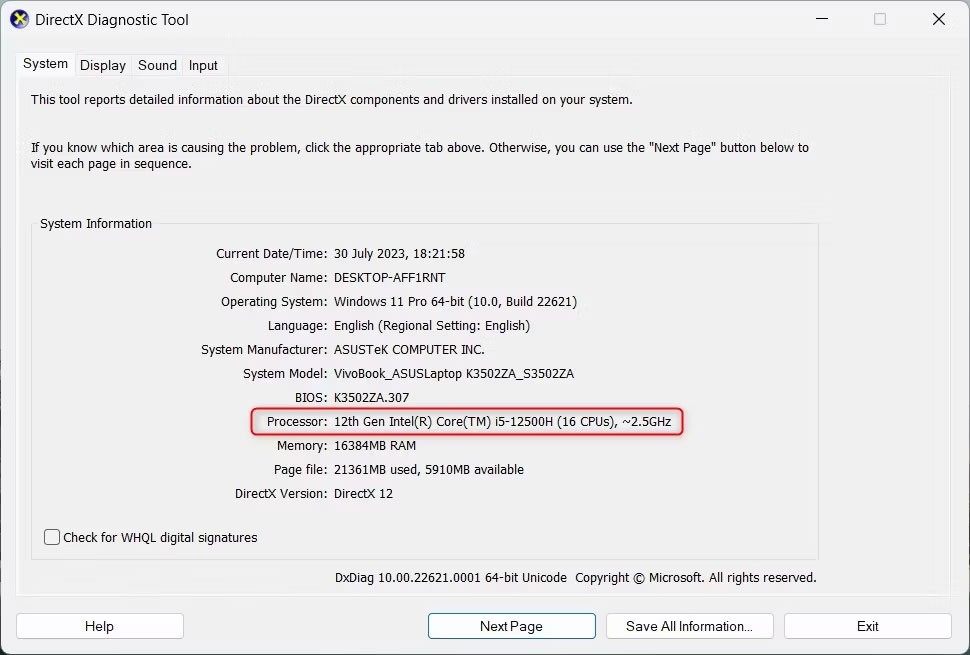
Yukarıdaki ekran görüntüsü 12. Nesil Intel Core i5-12500H işlemciye sahip örnek bir sistemi göstermektedir.
Bu bilgi, bilgisayar bileşenlerinde sorun giderme ve yükseltme yaparken önemlidir. Ayrıca farklı nesil Intel işlemciler arasındaki performans farklarını da karşılaştırabilirsiniz.
7. Komut İstemi'ni kullanarak Intel işlemci nesli nasıl kontrol edilir
Eğer teknolojiye meraklıysanız, Intel işlemci neslinizi kontrol etmek için Komut İstemi'ni de kullanabilirsiniz . Bunu yapmak için Windows arama çubuğuna CMD yazın ve arama sonuçlarından Komut İstemi uygulamasını seçin.
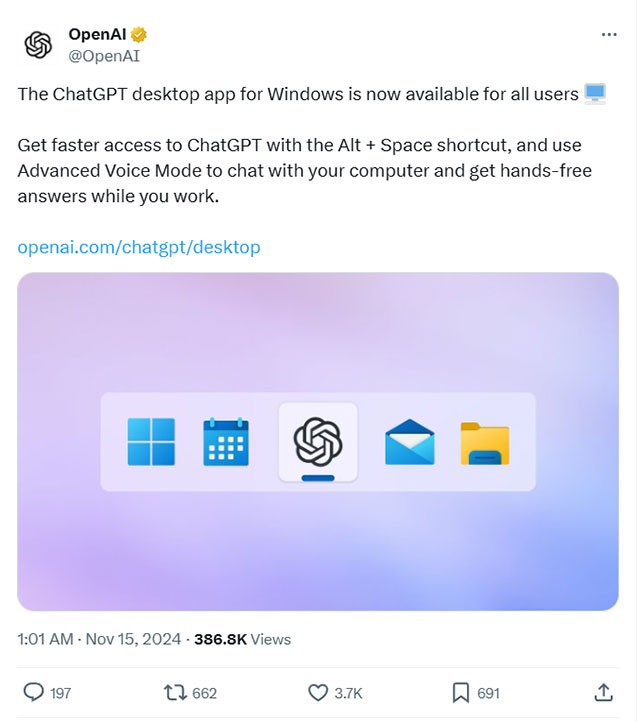
Komut İstemi penceresine wmic cpu get name yazın ve Enter'a basın. İşlemcinizin adını Intel işlemci nesliyle birlikte göreceksiniz.
8. Windows PowerShell kullanılarak Intel işlemci nesli nasıl kontrol edilir
PowerShell, Komut İstemi'ne benzer ancak ek özellikler ve işlevlere sahiptir. Dolayısıyla Intel işlemci neslinizi de içeren daha gelişmiş bir sistem raporu istiyorsanız, PowerShell kullanmak en iyi seçenektir.
PowerShell'i açmak için Başlat düğmesine sağ tıklayın ve seçenekler listesinden Terminal'i seçin. Bunun yerine Komut İstemi açılırsa aşağı oka tıklayın ve listeden Windows PowerShell'i seçin. Alternatif olarak, PowerShell penceresini doğrudan açmak için Ctrl + Shift + 1 tuşlarını kullanabilirsiniz .
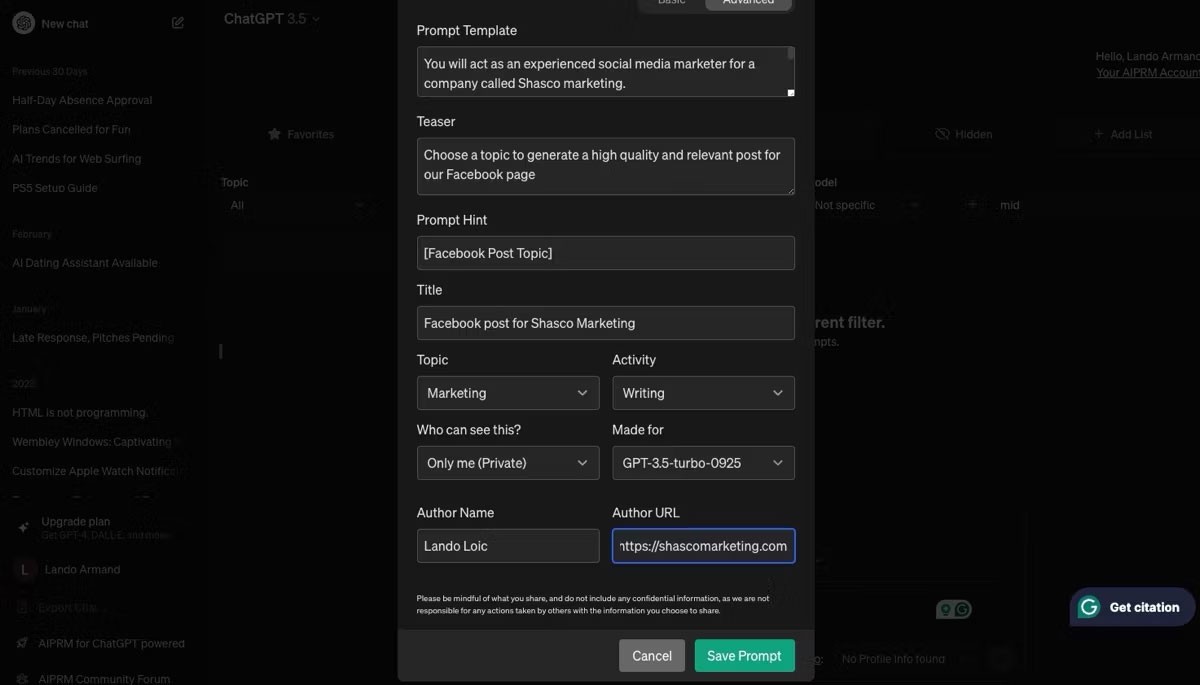
PowerShell penceresine aşağıdaki komutu yazın ve Enter'a basın. İşlemci adını ve Intel işlemci neslini göreceksiniz.
Get-CimInstance Win32_Processor | Select Nameİşlemcinizdeki toplam çekirdek ve iş parçacığı sayısını bulmak için PowerShell penceresine aşağıdaki komutu yazın ve Enter'a basın. CPU'nuzun mevcut çekirdek sayısını göreceksiniz.
(Get-CimInstance Win32_Processor).NumberOfCoresBenzer şekilde toplam iş parçacığı sayısı bilgisini almak için aşağıdaki komutları yazıp Enter'a basın.
(Get-CimInstance Win32_Processor).NumberOfLogicalProcessorsIntel işlemcinizin neslini kontrol etmenin bazı yolları şunlardır. Artık yeni bir CPU satın almadan veya eski bir CPU'yu yükseltmeden önce bu ipuçlarını kullanarak Intel işlemci neslini kontrol edebilirsiniz.
Instagram'da herhangi bir AI karakteri kullanmanıza gerek yoksa, onu da hızlıca silebilirsiniz. İşte Instagram'da yapay zeka karakterlerini kaldırma rehberi.
Excel'de delta sembolü, Excel'de üçgen sembolü olarak da bilinir, istatistiksel veri tablolarında, artan veya azalan sayıları veya kullanıcının isteğine göre herhangi bir veriyi ifade etmek için çok kullanılır.
Kullanıcılar, tüm sayfaların görüntülendiği bir Google E-Tablolar dosyasını paylaşmanın yanı sıra, bir Google E-Tablolar veri alanını paylaşmayı veya Google E-Tablolar'da bir sayfayı paylaşmayı seçebilirler.
Kullanıcılar ayrıca istedikleri zaman hem mobil hem de bilgisayar sürümlerinde ChatGPT hafızasını kapatmayı özelleştirebiliyorlar. ChatGPT depolamayı devre dışı bırakma talimatlarını aşağıda bulabilirsiniz.
Varsayılan olarak Windows Update güncellemeleri otomatik olarak kontrol eder ve ayrıca son güncellemenin ne zaman olduğunu da görebilirsiniz. Windows'un en son ne zaman güncellendiğini nasıl göreceğinize dair talimatlar aşağıdadır.
Temel olarak iPhone'da eSIM silme işlemini de takip etmemiz oldukça basit. İşte iPhone'da eSIM'i kaldırma talimatları.
iPhone'da Live Photos'u video olarak kaydetmenin yanı sıra, kullanıcılar iPhone'da Live Photos'u Boomerang'a çok basit bir şekilde dönüştürebilirler.
Birçok uygulama, FaceTime görüşmesi yaptığınızda otomatik olarak SharePlay özelliğini etkinleştiriyor; bu da yanlışlıkla yanlış bir düğmeye basmanıza ve yaptığınız görüntülü görüşmeyi mahvetmenize neden olabilir.
Tıkla Yap'ı etkinleştirdiğinizde, özellik çalışır ve tıkladığınız metni veya resmi anlar ve ardından ilgili bağlamsal eylemleri sağlamak için yargılarda bulunur.
Klavye arka ışığını açmak, klavyenin parlamasını sağlayarak, düşük ışık koşullarında çalışırken kullanışlı olabilir veya oyun köşenizin daha havalı görünmesini sağlayabilir. Dizüstü bilgisayar klavye ışıklarını açmanın 4 farklı yolunu aşağıdan seçebilirsiniz.
Windows 10'da Güvenli Mod'a girmenin birçok yolu vardır, Windows'a giremiyorsanız ve giremiyorsanız. Bilgisayarınızı başlatırken Windows 10 Güvenli Mod'a girmek için lütfen WebTech360'ın aşağıdaki makalesine bakın.
Grok AI, kişisel fotoğrafları yeni stillere dönüştürecek şekilde AI fotoğraf üretecini genişletti; örneğin ünlü animasyon filmleriyle Studio Ghibli tarzı fotoğraflar yaratıldı.
Google One AI Premium, kullanıcıların kaydolup Gemini Advanced asistanı gibi birçok yükseltilmiş özelliği deneyimlemeleri için 1 aylık ücretsiz deneme süresi sunuyor.
Apple, iOS 18.4 sürümünden itibaren kullanıcıların Safari'de son aramaların gösterilip gösterilmeyeceğine karar vermelerine olanak tanıyor.
Windows 11, kullanıcıların başka uygulamalara ihtiyaç duymadan istedikleri videoları düzenleyebilmeleri için Clipchamp video düzenleyicisini Snipping Tool'a entegre etti.













